2つのタイプのトラックを把握する Cubasisの使い方 iOS
楽曲制作に必要な2タイプのトラック
新規プロジェクトを作成した後は、打ち込む楽器を用意していきます。
原則として、楽器を鳴らすには「トラック」という入れ物が必要です。
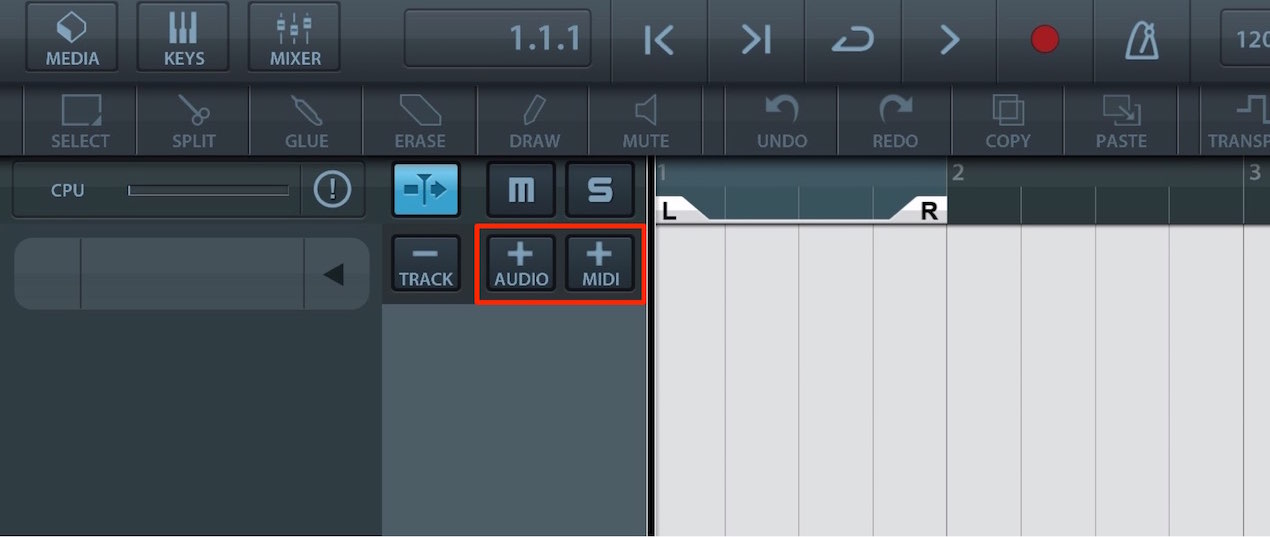
初期プロジェクトの段階では、トラック自体が存在しないため、
ご自身で用意する必要があります。
画像の赤囲み部分をタップすることで、簡単にトラックを追加することができますが、
「AUDIO」と「MIDI」という2つのタイプが存在します。
まずはこの違いをしっかりと把握していきましょう。
AUDIOトラック
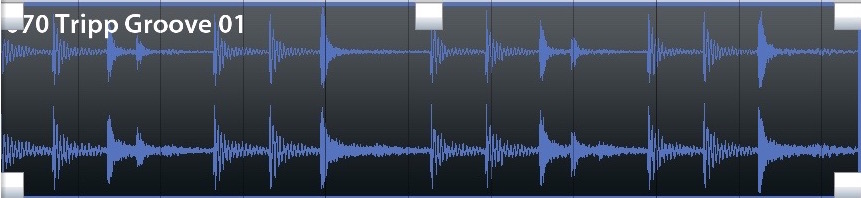
オーディオトラックはその名の通り音声ファイルを扱うトラックで、
歌やギターなどの生演奏をレコーディングする場合や、
既にレコーディング済みのオーディオファイルを読み込む場合に使用します。
歌や生楽器特有のニュアンスを楽曲に吹き込むには欠かせないトラックですが、
打ち込みと違ってサウンドが固定化されるという点が特徴です。
固定化というと難しく聞こえるかもしれませんが、以下のように理解して下さい。
- 一度レコーディングしたものを、全く別の音色に変えて再生することはできません。
- プロジェクトのテンポを変更しても追従せず、録音時の速度で再生されます。
このように編集においては柔軟性に欠けますが、
オーディオトラック独自の編集テクニックもありますので、後に触れていきます。
MIDIトラック
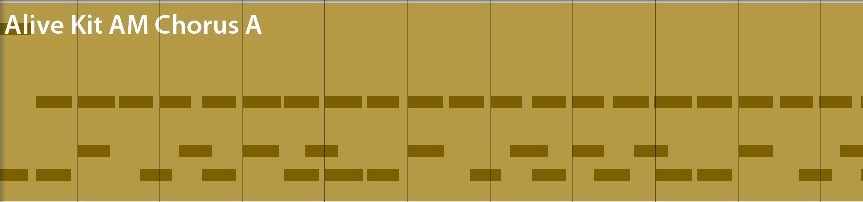
一般的に「打ち込み」と呼ばれるトラックで、このように棒状で表されます。
iPadに入っている仮想の楽器「ドラム」「ギター」「ピアノ」「民族楽器」などに対し、
音程やリズムを指定して、演奏させることができます。
後から楽器の音色を変更したり、音程やリズムを簡単に修正することも可能です。
また、プロジェクトのテンポを変更した場合、演奏も自動的にそのテンポに追従して演奏されます。
このように編集時の柔軟性に富んでいるため、手軽にフレーズを作れるという特徴があります。
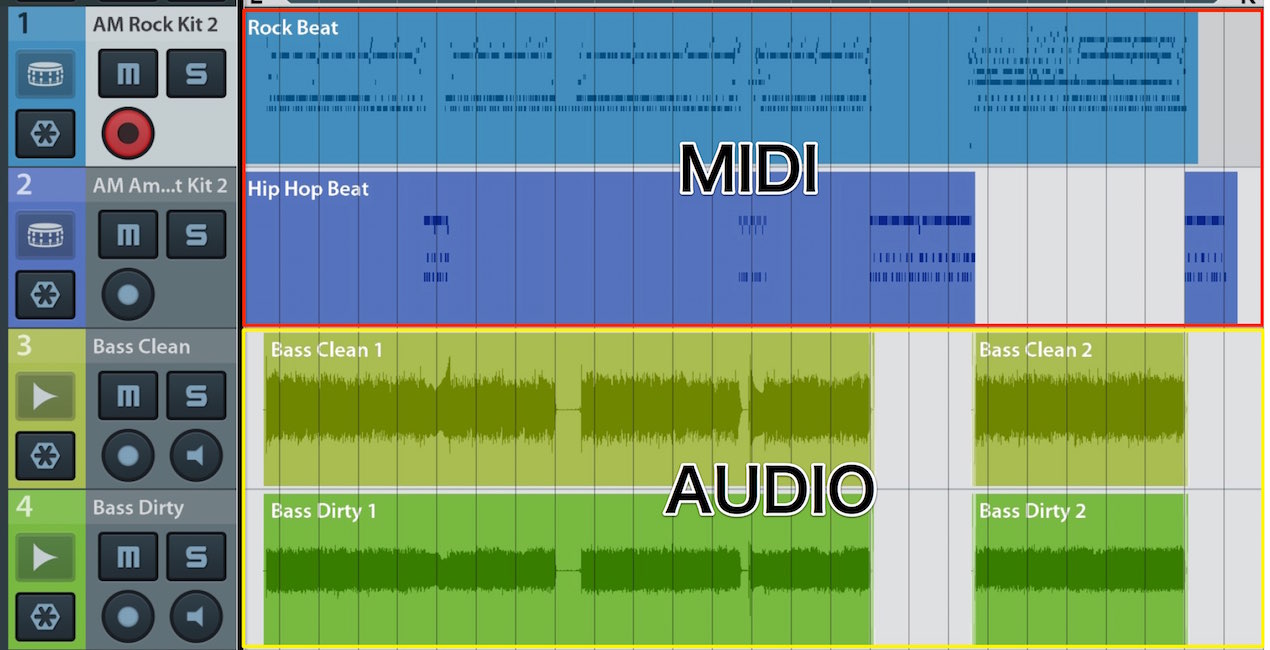
まずこの2トラックの違いを把握できていれば、スムーズに楽曲制作が行えます。
「まだイマイチわからない。。」という方もご安心ください。
この後の作業を通して、確実に理解できるようになりますので、
まずはこの2種類のトラックがあることと、それぞれの特徴を簡単に把握しておいてください。
次項ではMIDIトラックを使用して楽曲のリズムを決めていきましょう。















